Windows 11 đã mang đến một diện mạo mới mẻ, hiện đại hơn cho hệ điều hành, trong đó có sự thay đổi đáng kể ở menu ngữ cảnh (hay còn gọi là menu chuột phải). Menu mới này có thiết kế gọn gàng hơn, nhưng lại lược bỏ nhiều tùy chọn và tích hợp cũ, buộc người dùng phải nhấn “Show more options” để tìm thấy những gì mình cần. Điều này có thể gây ra không ít phiền toái, đặc biệt với những ai đã quen thuộc với giao diện và tính năng của menu cổ điển. May mắn thay, có một số cách để khôi phục lại menu ngữ cảnh truyền thống trên Windows 11, giúp bạn truy cập nhanh chóng hơn các tác vụ quen thuộc.
Tạm Thời Sử Dụng Menu Ngữ Cảnh Cổ Điển Khi Cần
Nếu bạn chỉ thỉnh thoảng cần dùng đến menu ngữ cảnh cổ điển và muốn truy cập nhanh mà không cần thay đổi vĩnh viễn cài đặt hệ thống, có một giải pháp đơn giản. Bạn chỉ cần giữ phím Shift trên bàn phím trong khi nhấp chuột phải. Thao tác này sẽ ngay lập tức hiển thị menu ngữ cảnh cổ điển với đầy đủ các tùy chọn như trên Windows 10, chỉ áp dụng cho lần nhấp đó.
Kích Hoạt Vĩnh Viễn Menu Ngữ Cảnh Cổ Điển
Để biến menu ngữ cảnh cổ điển trở thành mặc định trên Windows 11, bạn có thể thực hiện thông qua việc chỉnh sửa Windows Registry hoặc sử dụng Windows Terminal. Cả hai phương pháp đều yêu cầu quyền quản trị viên.
Phương Pháp 1: Sử Dụng Registry Editor
Thay đổi không chính xác các cài đặt trong Registry có thể gây ra lỗi nghiêm trọng, thậm chí khiến Windows không thể sử dụng được. Hãy thực hiện cẩn thận theo các bước dưới đây.
- Mở menu Start, tìm kiếm
regeditvà nhấn Enter để mở Registry Editor. - Điều hướng đến thư mục sau bằng cách sao chép và dán đường dẫn vào thanh địa chỉ ở phía trên:
HKEY_CURRENT_USERSoftwareClassesCLSID - Trong khung bên trái, nhấp chuột phải vào thư mục CLSID và chọn New > Key.
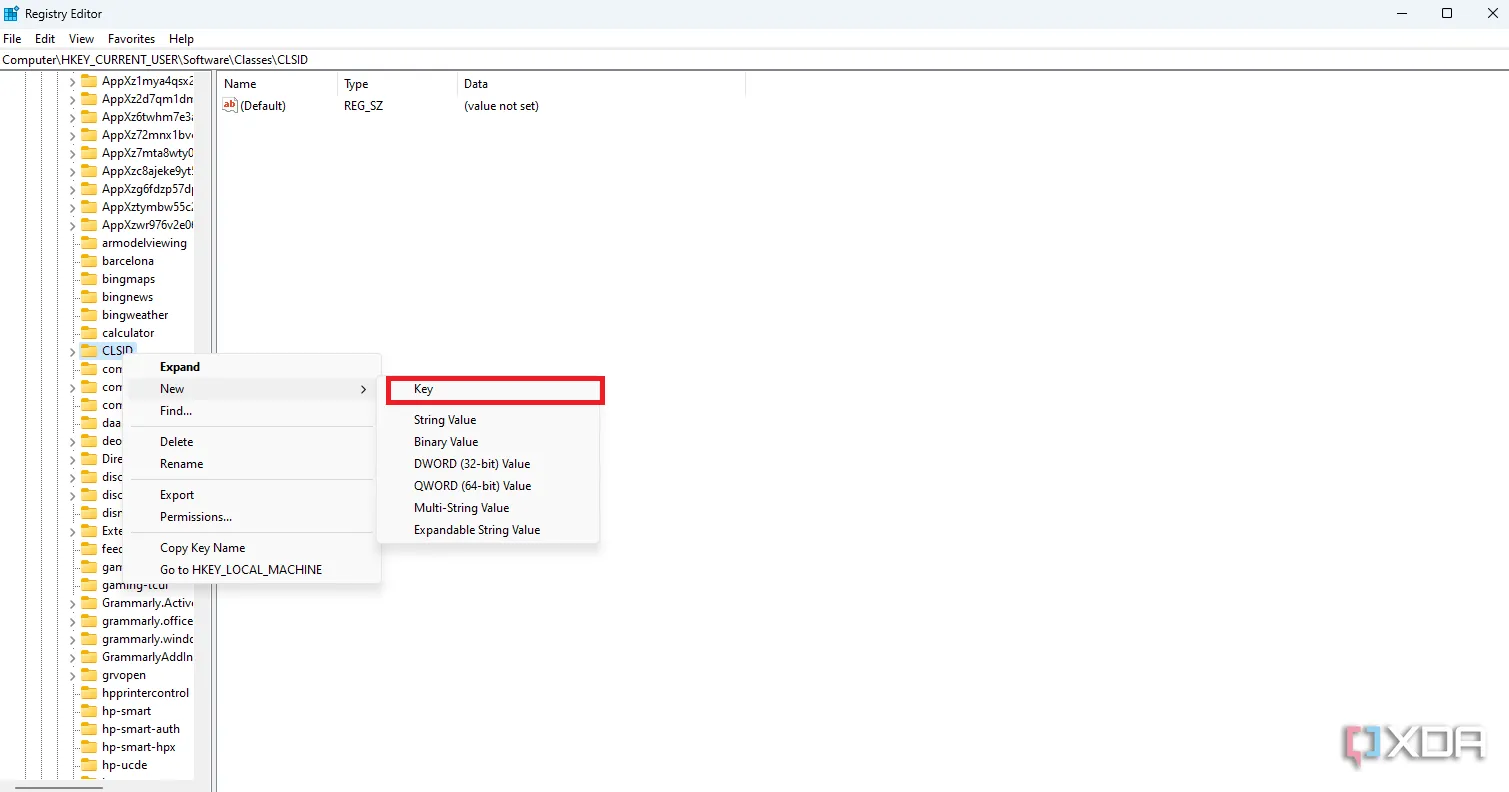 Tạo khóa Registry mới để khôi phục menu chuột phải cổ điển trên Windows 11
Tạo khóa Registry mới để khôi phục menu chuột phải cổ điển trên Windows 11 - Đặt tên khóa mới là {86ca1aa0-34aa-4e8b-a509-50c905bae2a2}.
- Tiếp tục, nhấp chuột phải vào thư mục mới tạo này và chọn New > Key một lần nữa. Đặt tên là InprocServer32.
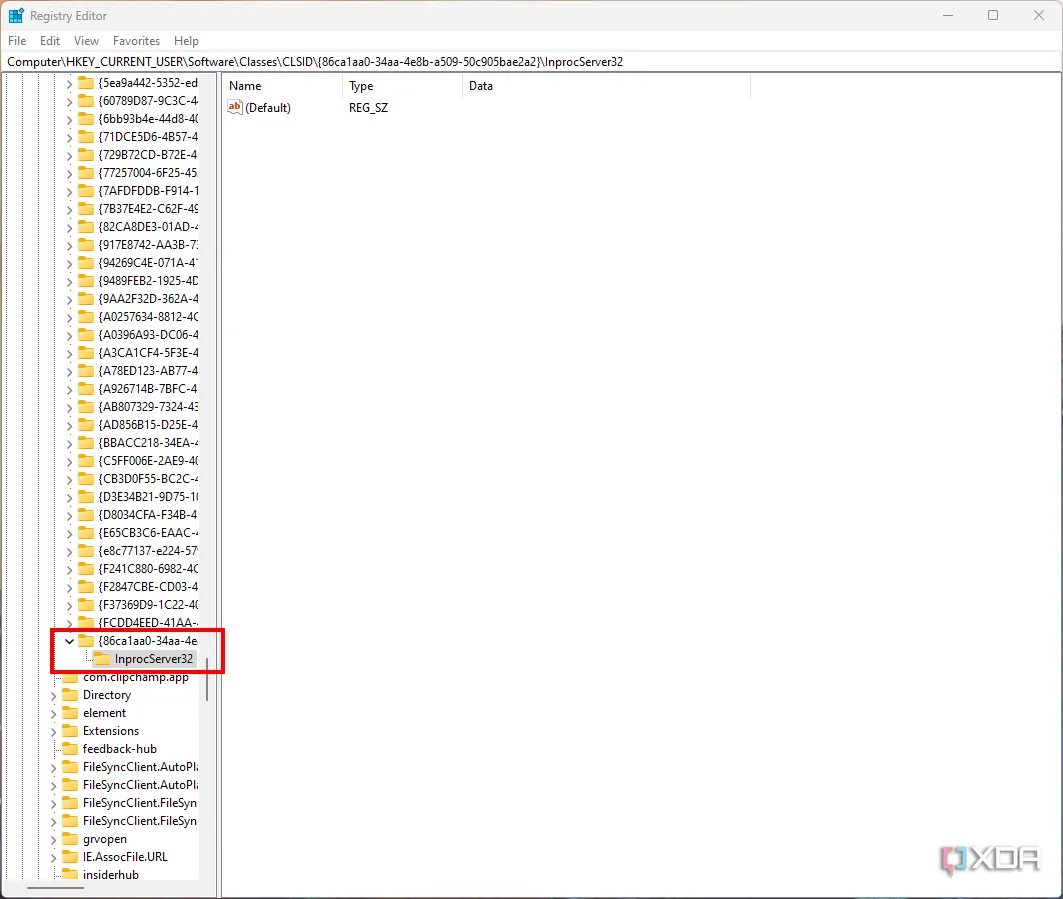 Cấu trúc thư mục CLSID và InprocServer32 trong Registry Editor Windows 11
Cấu trúc thư mục CLSID và InprocServer32 trong Registry Editor Windows 11 - Mở thư mục InprocServer32 vừa tạo, sau đó nhấp đúp vào giá trị (Default) ở khung bên phải. Nhấn OK để lưu mà không cần thay đổi bất kỳ dữ liệu nào trong trường “Value data”. Việc này rất quan trọng để kích hoạt cài đặt.
- Đóng Registry Editor.
- Khởi động lại tiến trình Windows Explorer từ Task Manager hoặc đơn giản là khởi động lại máy tính để các thay đổi có hiệu lực.
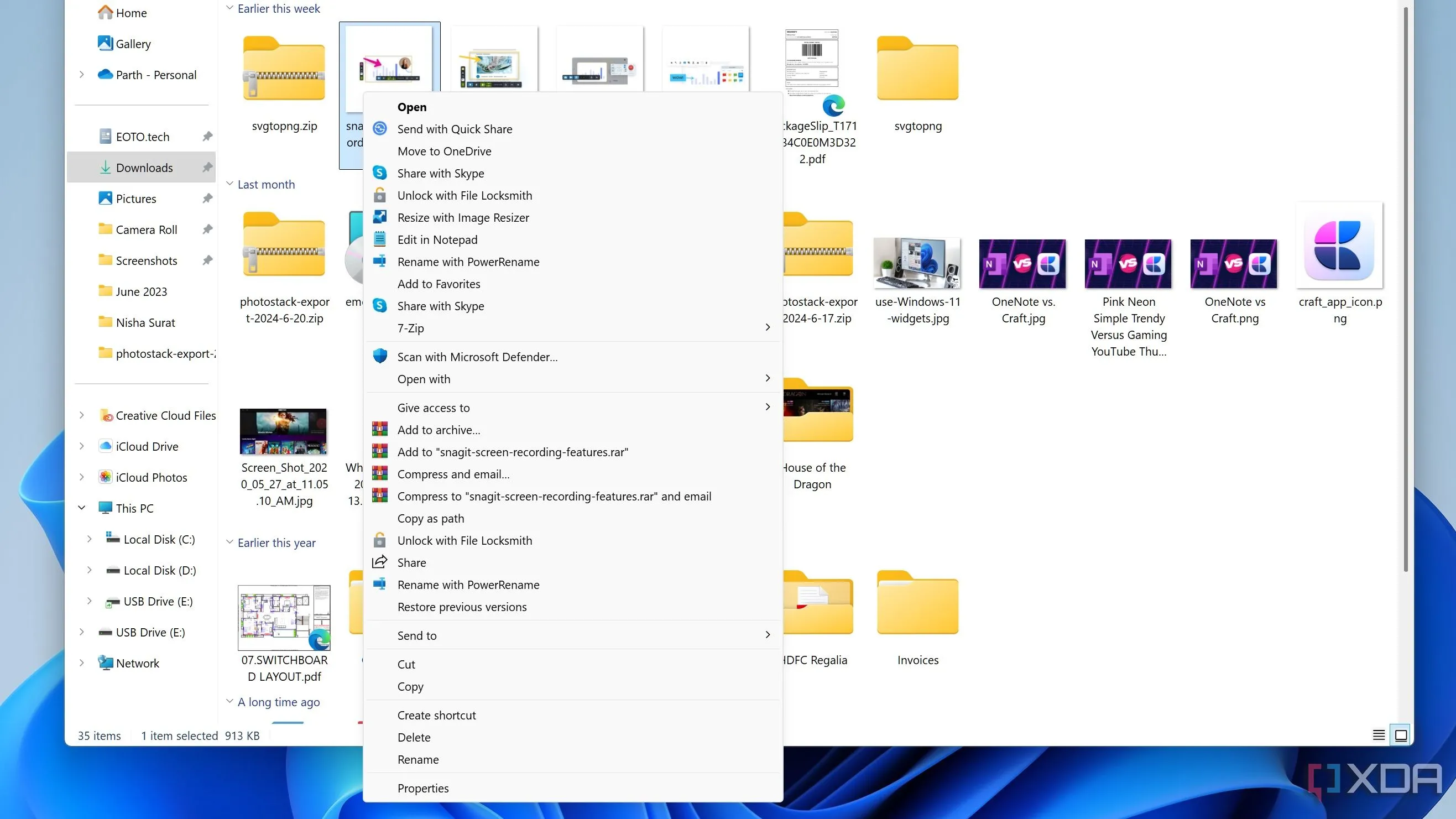 Menu ngữ cảnh cổ điển trở lại trên Windows 11 sau khi tùy chỉnh
Menu ngữ cảnh cổ điển trở lại trên Windows 11 sau khi tùy chỉnh
Phương Pháp 2: Sử Dụng Windows Terminal (Command Prompt)
Nếu bạn ưa thích sử dụng dòng lệnh, Windows Terminal cung cấp một cách nhanh hơn để sửa đổi Registry. Phương pháp này cũng yêu cầu quyền quản trị viên.
- Nhấn tổ hợp phím Windows + X (hoặc nhấp chuột phải vào biểu tượng Start) và chọn Terminal (Admin).
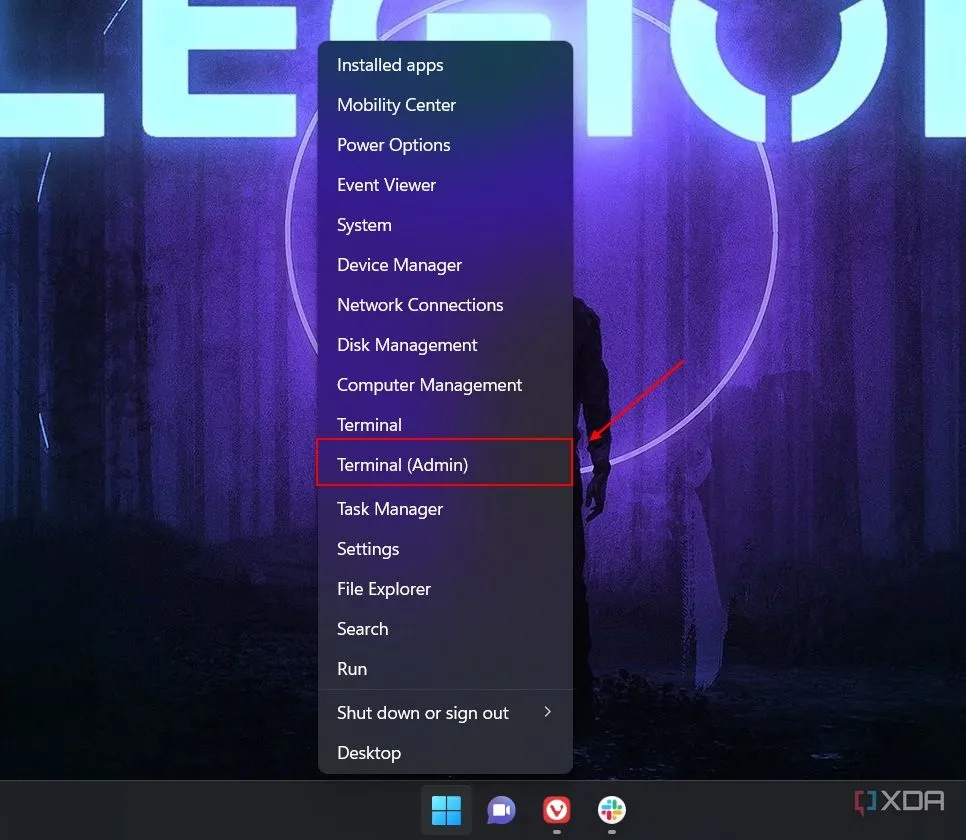 Mở Windows Terminal với quyền quản trị viên trên Windows 11
Mở Windows Terminal với quyền quản trị viên trên Windows 11 - Sao chép và dán lệnh sau vào Windows Terminal, sau đó nhấn Enter:
reg add "HKCUSoftwareClassesCLSID{86ca1aa0-34aa-4e8b-a509-50c905bae2a2}InprocServer32" /f /ve - Nếu lệnh được thực thi thành công, bạn sẽ thấy thông báo xác nhận.
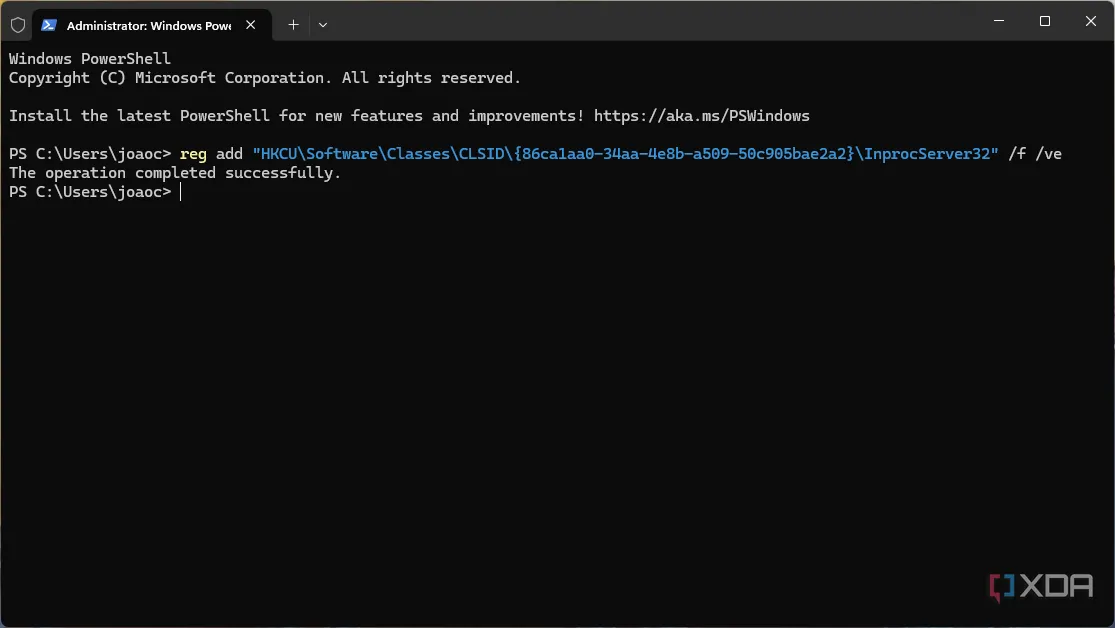 Thông báo xác nhận khi thực thi lệnh sửa Registry qua Windows Terminal
Thông báo xác nhận khi thực thi lệnh sửa Registry qua Windows Terminal - Đóng Windows Terminal.
- Khởi động lại tiến trình Windows Explorer từ Task Manager hoặc khởi động lại PC để áp dụng thay đổi.
Cách Quay Lại Menu Ngữ Cảnh Mới Của Windows 11
Bạn luôn có thể quay lại thiết kế menu ngữ cảnh mặc định của Windows 11 bằng cách xóa khóa Registry mà bạn đã tạo. Điều này có thể được thực hiện bằng Registry Editor hoặc Windows Terminal.
- Sử dụng Registry Editor: Làm theo các bước đã hướng dẫn ở trên, nhưng thay vì tạo khóa, hãy tìm và xóa khóa {86ca1aa0-34aa-4e8b-a509-50c905bae2a2} mà bạn đã tạo.
- Sử dụng Windows Terminal: Mở Terminal (Admin) và chạy lệnh sau:
reg delete "HKCUSoftwareClassesCLSID{86ca1aa0-34aa-4e8b-a509-50c905bae2a2}" /f
Tương tự như khi kích hoạt, bạn cũng sẽ cần khởi động lại máy tính (hoặc tiến trình Windows Explorer) để thấy các thay đổi.
Mặc dù menu ngữ cảnh hiện đại của Windows 11 đã được cải thiện đáng kể và có vẻ ngoài gọn gàng hơn, nhưng việc có thể truy cập nhanh vào menu cổ điển với tất cả các tùy chọn đi kèm vẫn mang lại sự tiện lợi vượt trội. Với những ứng dụng chưa được cập nhật để tích hợp hoàn toàn vào menu mới, việc khôi phục menu cũ là một thủ thuật hữu ích, giúp bạn duy trì hiệu suất công việc mà không gặp bất kỳ gián đoạn nào. Hãy thử áp dụng các hướng dẫn trên để tùy biến trải nghiệm Windows 11 theo cách riêng của bạn!